
Suscripción al boletín
Introduzca su dirección de correo electrónico y suscríbase a nuestro boletín.

Introduzca su dirección de correo electrónico y suscríbase a nuestro boletín.
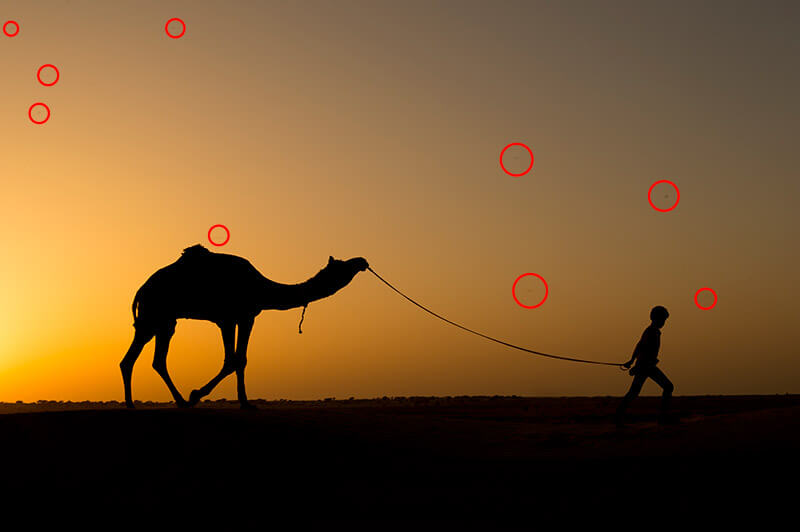
Si eres un fotógrafo profesional, es probable que hayas visto manchas de polvo en tus fotos. Puede ser desgarrador para cualquier fotógrafo, ya que estas manchas de polvo pueden degradar la calidad general de tus fotografías. Desde tomar fotografías en tormentas de polvo reales hasta tener sensores de cámara sucios, puede haber muchas razones para ello. Afortunadamente, con un removedor de polvo Con esta herramienta, puedes hacer que tus fotos vuelvan a lucir profesionales e impecables. En esta publicación, te contaré cómo Quitar el polvo de tus fotos de dos maneras diferentes.
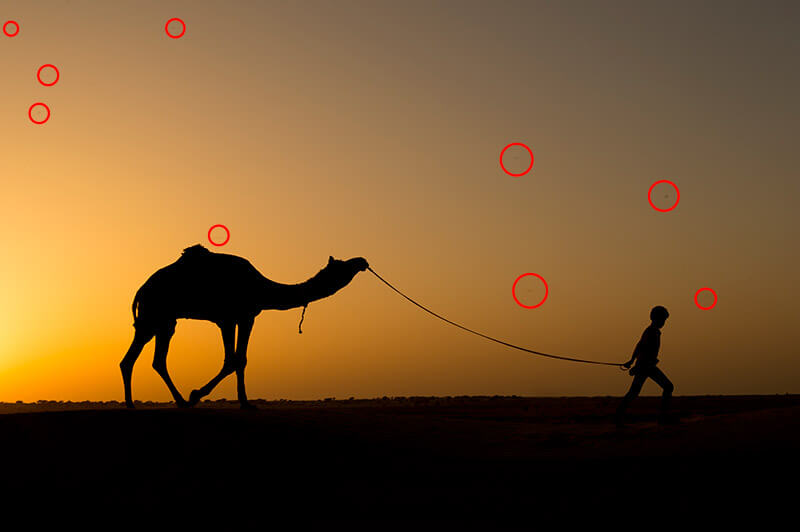
Para entender este concepto, comencemos por lo básico. Lo ideal es que, cuando la luz pasa a través de la lente de la cámara, pueda dispersar o refractar partículas de polvo, lo que puede degradar el resultado de la fotografía. A continuación, se muestran un par de formas en las que puede afectar el resultado de la cámara.
Reducción de la nitidez y los detalles.
Cuando las partículas de polvo se dispersan, pueden producirse pérdidas de nitidez y detalle en la imagen capturada. Este efecto es especialmente notorio en áreas de la fotografía con texturas finas o patrones intrincados.
Formación de manchas oscuras
Las partículas de polvo presentes en el sensor de la cámara o en la superficie del objetivo pueden generar sombras en el sensor, lo que provoca la formación de manchas visibles en la imagen. Estas manchas aparecen como motas oscuras o imperfecciones en la fotografía, lo que afecta a su claridad y calidad generales.
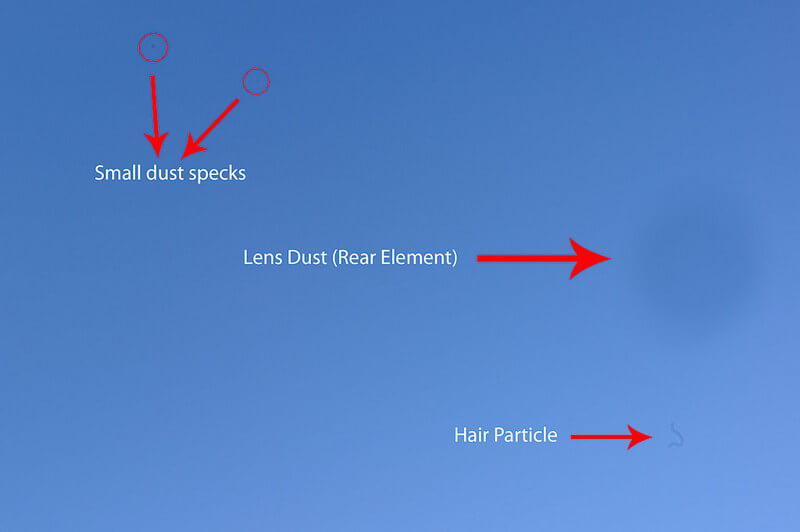
Precisión del color
De manera similar, las partículas de polvo pueden afectar el contraste y la precisión del color de una imagen al absorber o difundir la luz de manera desigual en el sensor. Esto puede provocar una pérdida de intensidad y originalidad de los colores en las fotografías.
Aumento del ruido
La acumulación de polvo en el sensor puede contribuir a la generación de ruido en áreas con poca luz o gradientes suaves. Esto también puede crear distorsiones visuales no deseadas en la imagen.
Daños a largo plazo
Si no se controla, la acumulación de polvo en el cuerpo o el objetivo de la cámara puede provocar daños mecánicos. Las partículas de polvo pueden depositarse en componentes internos delicados, lo que provoca un aumento de la fricción y un mal funcionamiento.
Antes de informarles sobre varios removedor de polvo Soluciones: es importante saber por qué se acumula polvo en las fotografías. Ten en cuenta las siguientes razones por las que aparecen manchas de polvo para evitarlas de antemano.
Sensores de cámara sucios
Esta es una de las razones más comunes por las que aparecen manchas de polvo en las fotografías. Lo ideal es que, durante el cambio de lentes o la exposición del sensor de la cámara al medio ambiente, las partículas de polvo se depositen en la superficie del sensor. Incluso una pequeña cantidad de polvo en el sensor puede provocar manchas visibles en las imágenes capturadas, en particular al tomar fotografías con aperturas estrechas o con fondos uniformes.

Factores ambientales
El entorno en el que se toma una fotografía puede contribuir significativamente a la presencia de manchas de polvo. Por ejemplo, los entornos al aire libre en condiciones secas o ventosas tienden a tener más partículas de polvo en el aire.
Lente y cuerpo de la cámara
Puede que no te des cuenta, pero el polvo puede acumularse no solo en el sensor de la cámara, sino también en los elementos del objetivo y dentro del cuerpo de la cámara. Al colocar o quitar los objetivos, pueden introducirse partículas de polvo en el sistema de la cámara y depositarse en el sensor o en otras superficies ópticas.
Fotografías antiguas
Con el tiempo, las fotografías almacenadas en condiciones menos que ideales pueden acumular partículas de polvo del entorno, lo que provoca la formación de manchas o imperfecciones visibles en la imagen.
Mantenimiento de la cámara
No hace falta decir que descuidar el mantenimiento regular de la cámara, como la limpieza del sensor, los elementos de la lente y el cuerpo de la cámara, puede intensificar la aparición de manchas de polvo en las fotos.

Después de hacer clic en una foto profesional, te das cuenta de que tiene manchas de polvo visibles. En este caso, debes Quitar el polvo de la foto por las siguientes razones:
Mantener la claridad de la imagen
Los fotógrafos profesionales se esfuerzan por capturar imágenes con una claridad y una definición impecables, y eliminar el polvo es esencial para lograr este estándar. Es decir, eliminar el polvo garantiza que los resultados finales sean más nítidos y detallados.
Conservación de la precisión del color
Al eliminar el polvo, los fotógrafos pueden garantizar que los colores parezcan reales y mantengan la intensidad deseada. Esto es especialmente crucial en el comercio electrónico, donde la fidelidad del color es importante para representar con precisión el producto.
Cómo evitar los problemas de posprocesamiento
Las imágenes que contienen manchas de polvo suelen requerir un posprocesamiento extenso para corregir imperfecciones, lo que puede llevar mucho tiempo y trabajo. Al eliminar el polvo en su origen, los fotógrafos pueden optimizar sus esfuerzos de posprocesamiento y minimizar la necesidad de edición.
Protección de equipos y longevidad
Las partículas de polvo pueden acumularse en los cuerpos y lentes de las cámaras, lo que provoca problemas mecánicos y una disminución del rendimiento con el tiempo. Por lo tanto, al mantener el equipo limpio y libre de polvo, los fotógrafos pueden extender la vida útil de su equipo y garantizar resultados consistentes y de alta calidad a lo largo de sus carreras.
Incluso si tiene manchas de polvo en sus fotos, puede deshacerse de ellas en la posproducción. Por ejemplo, con la ayuda de Adobe Photoshop, puede deshacerse de partículas de polvo, manchas oscuras, rayones, etc. de sus imágenes. Mientras usa Photoshop removedor de polvo La herramienta es un poco complicada, puedes satisfacer tus necesidades siguiendo este tutorial paso a paso:
Paso 1: Cargue su imagen en Photoshop y duplique la capa de fondo
Para comenzar, puedes simplemente iniciar Adobe Photoshop y abrir la imagen que contiene las manchas de polvo que deseas eliminar.
Ahora, en el panel Capas, haz clic derecho en la Capa de fondo y selecciona la opción Duplicar capa. Esto creará una copia de la imagen original, que sirve como capa de edición. También puedes hacer esto presionando Ctrl + J en tu sistema.
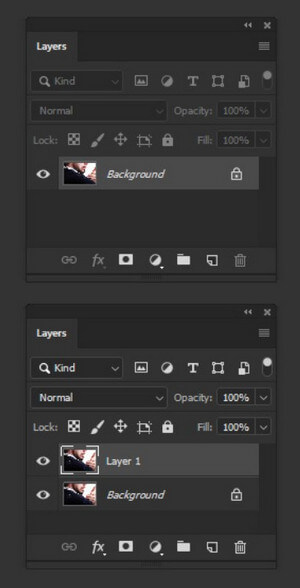
Paso 2: Acérquese para identificar las manchas de polvo
Después, puedes utilizar la herramienta Zoom de Photoshop para ampliar las zonas de la imagen en las que se ven manchas de polvo. Puedes hacerlo simplemente haciendo clic en el icono de zoom del panel o pulsando la tecla “Z”.
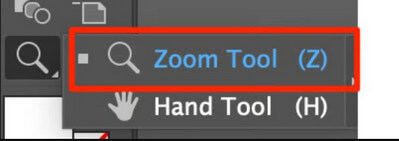
Paso 3: Seleccione la función Polvo y arañazos
¡Genial! Una vez que hayas identificado las manchas de polvo, puedes seleccionar la capa copiada e ir a Filtro > Ruido > Polvo y rayones. Esto te proporcionará opciones dedicadas para seleccionar manchas de polvo y repararlas.
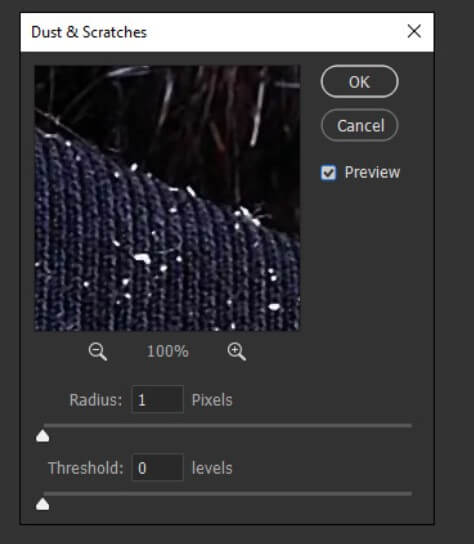
Paso 4: Arregla las manchas de polvo en tu foto
En la ventana Polvo y arañazos, puede seleccionar primero un radio adecuado para la imagen. Puede seleccionar manualmente el radio de forma que cubra la mancha de polvo que desea eliminar.
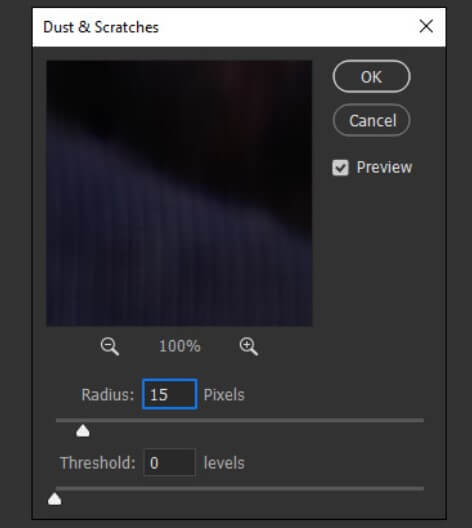
Luego, puedes ir a la función Umbral para configurar manualmente el nivel de umbral que deseas fijar. Esto dependerá en gran medida del radio y la intensidad de la mancha de polvo.
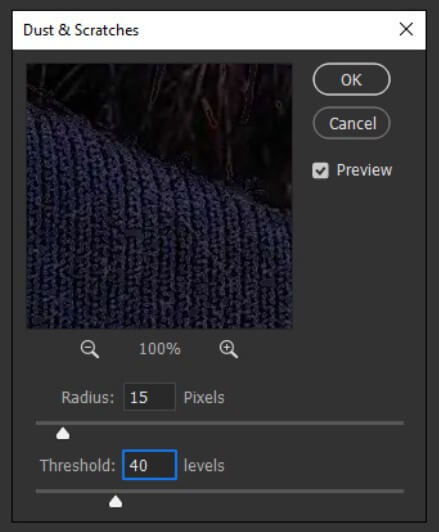
Una vez hecho esto, puedes ir al panel lateral y hacer clic en Capa > Máscara de capa > Ocultar todo.
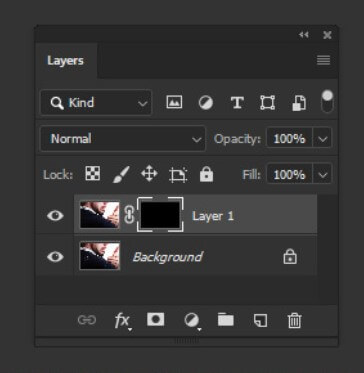
Después de ocultar la capa, configure manualmente el color de primer plano en blanco.
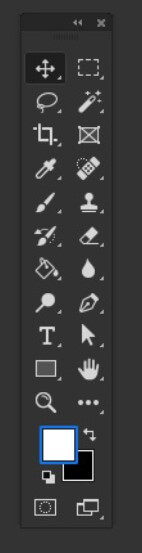
Paso 5: Realiza los ajustes finales y exporta tu foto
Para realizar cambios finales, puede seleccionar la herramienta Pincel del panel y elegir un pincel redondo suave de la barra de herramientas superior.
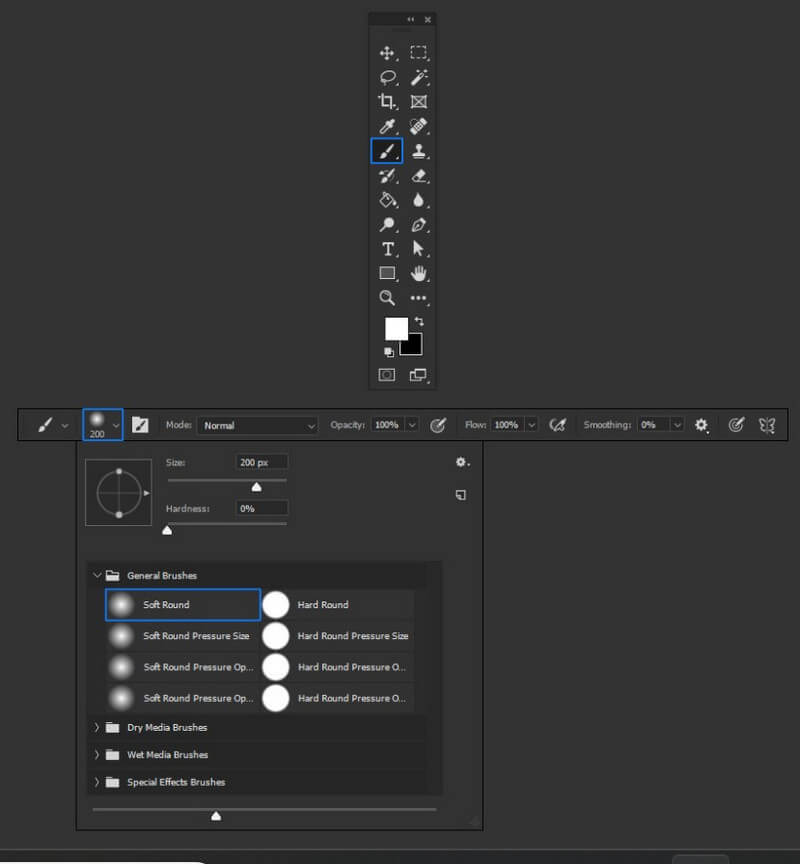
Debes asegurarte de tener seleccionada la opción Máscara de capa en el Panel de capas. ¡Eso es todo! Ahora puedes pintar sobre la parte de tu imagen que tenía manchas de polvo y deshacerte de ellas una por una.
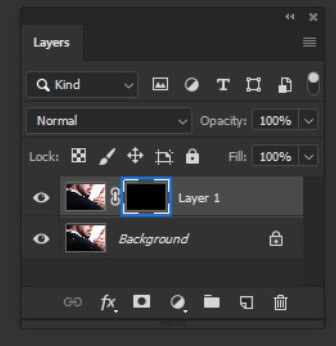
De esta manera, puedes hacerlo manualmente Quitar el polvo de tu foto y luego podrás exportarla en el formato deseado.
Como puedes ver, usando Adobe Photoshop o cualquier otra herramienta de edición para Quitar el polvo en tus fotos puede llevar mucho tiempo y ser tedioso. Si no quieres pasar por tantos problemas y quieres resultados instantáneos, puedes recurrir a la ayuda de una herramienta impulsada por IA como iFoto Limpieza Fotos.
Para utilizar iFoto removedor de polvo Para realizar la solicitud, simplemente puede seguir el siguiente proceso de 3 pasos:
Puede comenzar visitando la aplicación web o móvil de iFoto y cargando la imagen que desee. Puede arrastrar y soltar la imagen original en iFoto o buscarla desde la ubicación en su sistema.
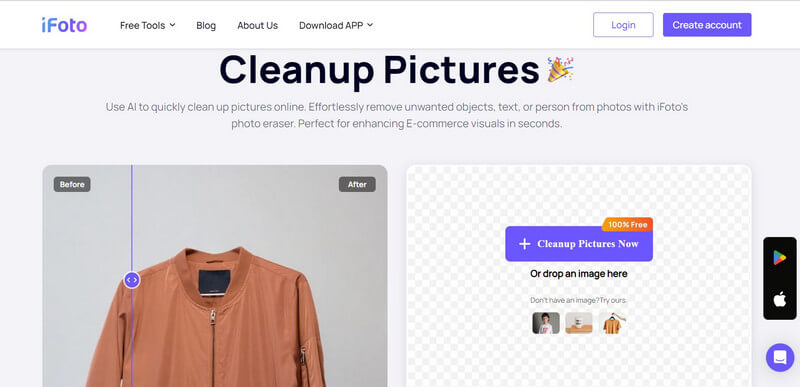
Una vez que la foto se haya cargado en iFoto, puedes obtener una vista previa en el lateral. Ahora, puedes usar la herramienta de pincel para cubrir las manchas de polvo de la imagen. También puedes seleccionar cualquier otro objeto que quieras limpiar de la foto aquí.
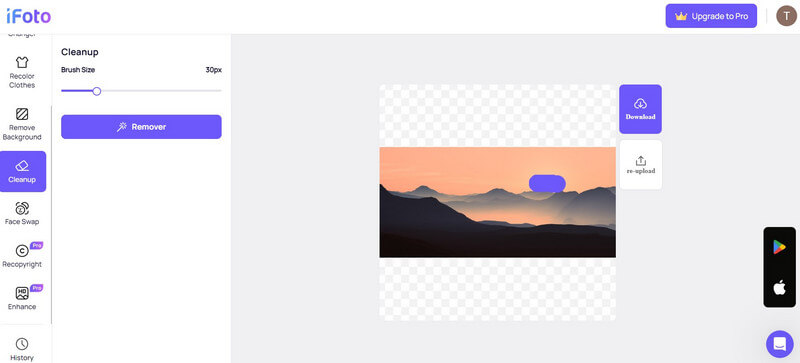
Una vez que hayas seleccionado el área designada, simplemente haz clic en el botón “Eliminar” en el panel lateral. Desde aquí, también puedes ajustar el radio del pincel en iFoto.
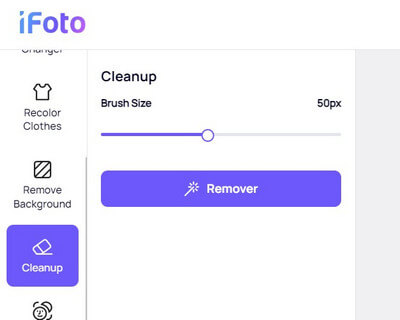
Ahora, iFoto tardará unos segundos en detectar automáticamente el objeto y procesar su algoritmo de IA para deshacerse de la imagen.

¡Eso es todo! Una vez que se haya eliminado el objeto y se haya completado el proceso, podrá obtener una vista previa de los resultados en iFoto. Ahora puede hacer clic en el botón "Descargar" para guardar la imagen editada de iFoto en su almacenamiento local.
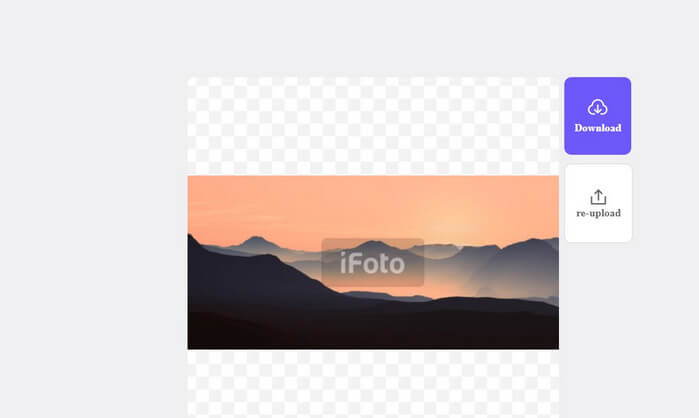
Quizás te preguntes si debes usar Photoshop o iFoto como... removedor de polvo herramienta. En ese caso, puedes simplemente realizar la siguiente comparación rápida.
| Photoshop | Limpieza de iFoto | |
| Facilidad de uso | Interfaz compleja, requiere cierta curva de aprendizaje. | Sencillo e intuitivo, fácil para principiantes. |
| Proceso de eliminación de polvo | Selección y ajuste manual de puntos de polvo | Detección y eliminación automática con IA |
| Tiempo | Requiere mucho tiempo, especialmente para la edición detallada. | Resultados instantáneos (ahorra tiempo y esfuerzo) |
| Precisión | Dado que requiere esfuerzos manuales, los resultados no son tan precisos. | Resultados precisos y de alta precisión gracias a la inteligencia artificial |
| Disponibilidad | De oficina | Web, iOS y Android |
| Cálculo de costes | Pagado | Gratis |
A estas alturas, ya puedes aprender fácilmente cómo funciona un removedor de polvo La solución funciona. Sin embargo, para evitar tantos problemas de posproducción, puedes tener en cuenta estos consejos y evitar la aparición de manchas de polvo en las imágenes:
Como puedes ver, con la derecha. removedor de polvo Con esta herramienta, puede eliminar fácilmente las manchas oscuras o elementos no deseados de sus fotos. Mientras que una herramienta manual como Photoshop requiere mucho tiempo y edición de fondo, iFoto Cleanup puede producir resultados instantáneos y confiables. Está potenciado por los últimos modelos de IA que pueden Quitar el polvo, Texto, personas o cualquier otro objeto de tus imágenes sobre la marcha. ¡No dudes en probarlo y explorar otras herramientas de iFoto Studio para satisfacer tus necesidades de edición visual en un abrir y cerrar de ojos!